DMMFXで口座開設をすれば、非常に高機能なツールを利用することができます。
スマホでは、全体的なトレンド方向が解りにくいのでパソコン版を使って大きな視点で見る方が方向感を捉えやすいのでおすすめです。
それでは、ツールを使用してトレンドラインと水平線の引き方を解説していきますね。
DMMFXの取引ツールの使い方
ログイン方法について
基本的にチャートを見るときは、【相場の全体像】を見る方が良いのでパソコン版での解説をしていきます。
DMMFXのツールを使用するには、DMMFXのマイページへアクセスしてログインをして下さい。
右上に緑で縁取りされた【ログイン】のボタンがありますので、それをクリックしましょう!
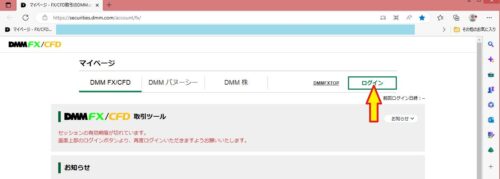
参考までに、ログイン画面が出ている状態で【ブックマーク】登録または【お気に入り】登録をしておくと、パソコンのブラウザを開けば上方にタブが表示されるので便利だと思います。
やり方は、右上にある3つの点をクリックすれば、
・グーグルクロームの場合:【ブックマーク】
・グーグルエッジの場合:【お気に入り】
に登録すれば、下の画像のようにタブを設置することができます。
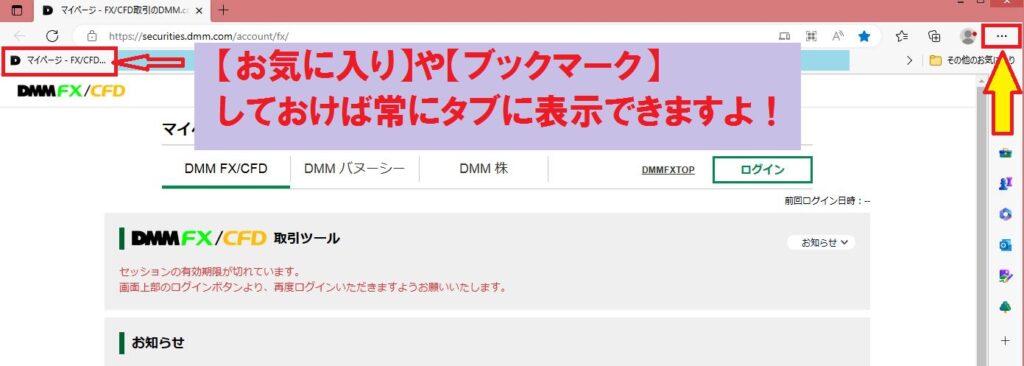
ブラウザを開けば、その【DMMFX】のタブをクリックするとすぐにログイン画面に移行するので重宝すると思います(^^♪
DMMFXの【ログイン】のボタンが右上にありますのでそれをクリックすると次の画面に移行します。
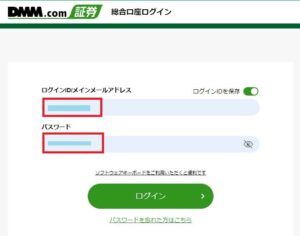
・ログインIDまたはメールアドレスを入力
・パスワードの入力
上記の入力が完了すると、DMMFXの取引ツールの画面に切り替わります。
DMMFXの取引ツール
DMMFXの取引ツールは、『FXPLUS』と『FXSTANDARD』の2種類が用意されていますが、今回FX取引ツールとして使うのは、一番左の【FXPLUS】です。
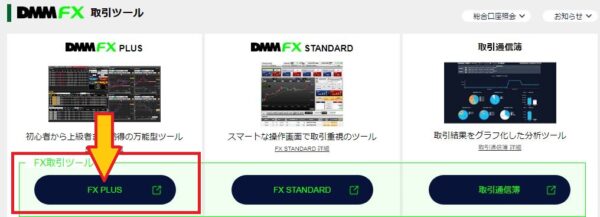 、
、
下の画像のようなチャートの画面に切り替わるので、
①描画ツールをクリック
②トレンドラインまたは水平線を選択

これで鉛筆マークが出てくるので、
トレンドラインを引く時は、上端同士と下端同士を結びます。
ヒゲと実体部分の両方を引いておけばトレンド転換の目安になりやすいですね。
エントリーポイントは実体を越えた髭の部分です。
指値でエントリーをするときは、ヒゲまで届かない場合があるので、実体部分が良いかもしれません。
狙うポイントはどこ?
下のチャートは、ユーロ円の週足ですが、
過去の相場を遡ると最高値にタッチしてからヒゲで価格が下がっています。
画像では見え辛いので、実際のチャートで確認してみて下さい。
上部にある黄色の①の少し左に『ー(マイナス)』のマークをクリックすれば長い時間軸でチャートが表示されます。

①のヒゲのところで私なら『売り』でエントリーをします。
一度下げても再度上昇してきてからの『売り』の方がトレンドラインが引けるので狙いやすいかもしれません。
乗り遅れたら、②のところで『買い』というのも反発する可能性が高いです。
トレンドラインと水平線がクロスしているところは、かなりの確率で大きく反発していることが解ると思います。
矢印で示したところが、大きくトレンド転換していますよね。
これはどのような通貨ペアでも使えますので、クロスするポイントやトレンドラインに触れたところ探してみて下さい。
まとめ
移動平均線やMACDというような指標もありますが、ピンポイントでエントリーポイントを当てるのは、トレンドラインと水平線が良いと思います。
移動平均線はあくまでトレンドの方向性と乖離具合なので目安にしかならないからです。
MACDは、売られ過ぎ買われ過ぎを示す指標の一つですがやはり目安の一つに過ぎません。
これでは、エントリーのタイミングは難しくて解らないと思います。
あなた自身の手でトレンドラインと水平線を引いてみて下さい。
過去の相場は概ねトレンド転換点となっていることが解ると思います。

DMMFXの口座開設がまだの方は、下のバナーをクリックすれば最短1時間でツールを使用することができます。




